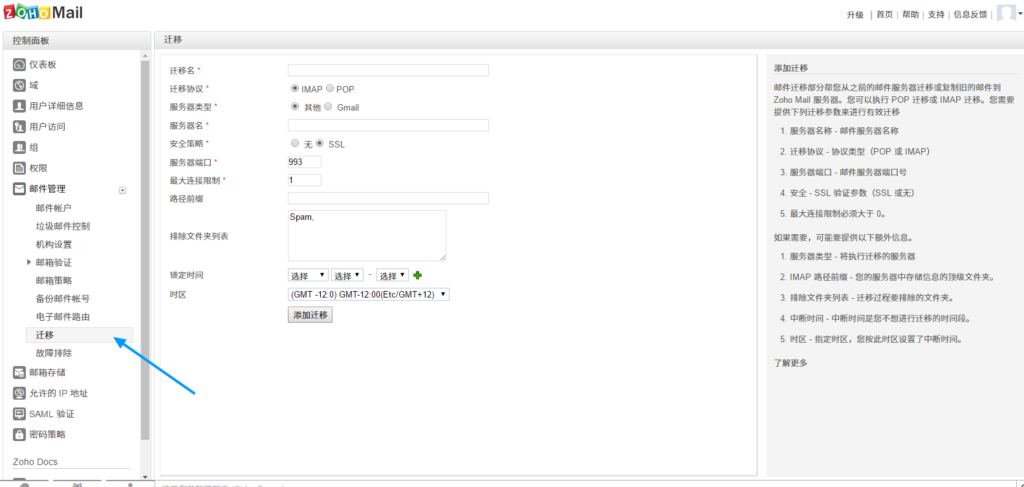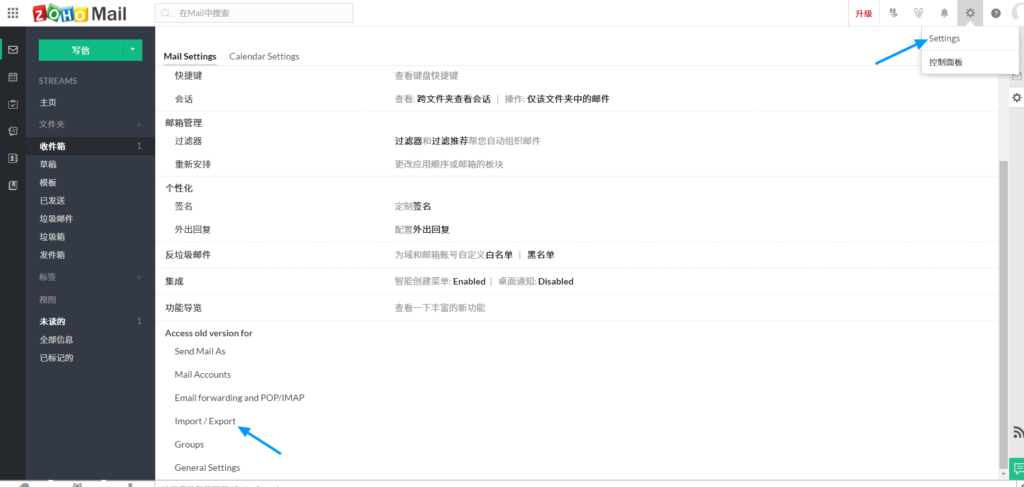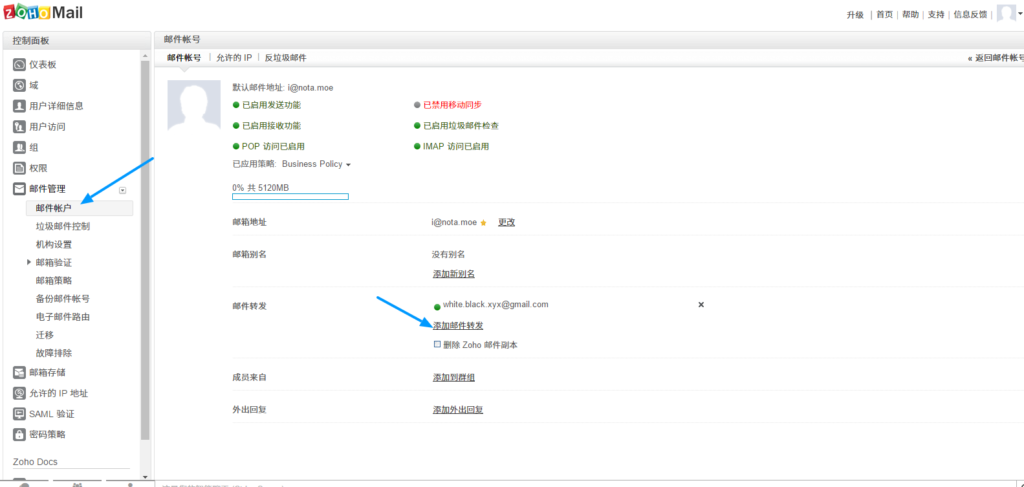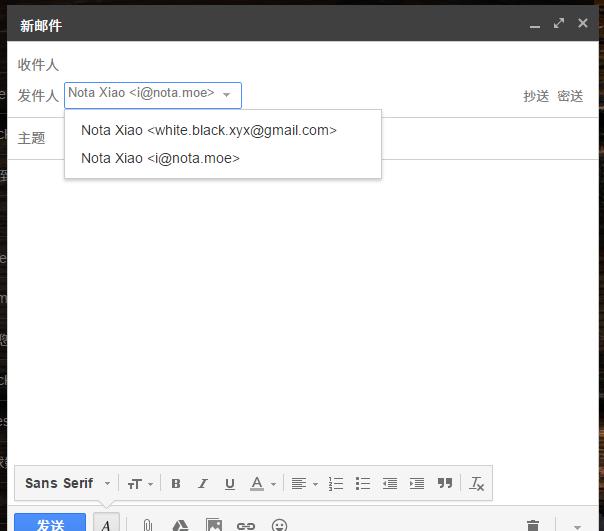最近本站迁移到了新服务器上,过去使用的 cPanel 主机附带的邮局服务现在没法用了,不得已寻找域名邮箱的替代方案.在尝试了多种方案后,目前所使用的的 Zoho Mail 应该是最令我满意的.那么本文就介绍一下使用 Zoho Mail+Gmail 设置域名邮箱的方法和技巧.
正片开始之前,先容我安 (fei) 利 (hua) 几句.我一直以来都是 Gmail 的重度用户,所以我的域名邮箱 i#nota.moe 也只是作为备胎使用(防止垃圾邮件机器人,本文中 @ 符号用 # 代替).过去用的主机商提供的邮局服务,确实很强大,但日常收发邮件时过于繁琐.我希望能够在 Gmail 一处完成所有邮箱的收发,一站式解决,毕竟有事没事都登录 Gmail 检查一下收件箱已经是我的习惯了,我不想用其他家提供的网页端服务,也不习惯用客户端收发邮件.
最开始我看中的方案是 Mailgun+Gmail, 确实可以很好地满足我的需求.但当我费了好大力气终于配置好 Mailgun 之后,尝试发送一封测试邮件,结果 Mailgun 告诉我免费账户只能向"已验证的收信人"发信.怎么添加"已验证的收信人"呢?比如我想向 test#example.com 发信,我得先在 Mailgun 的管理面板里填入这个电邮地址,然后 Mailgun 会向 test#example.com 发一封验证邮件, test#example.com 的拥有者点击这封邮件中的确认按钮之后,我才能向他发信.卧了个大槽,先验证再发信,这就是个半残的邮箱啊.关键是我读到的好几篇介绍 Mailgun 的文章都没有提到这点,估计这个限制是最近才加上的.(其实也可以理解, Mailgun 从来都没把自己当成个人邮箱服务,估计滥用 Mailgun 发垃圾邮件的人太多了)
各种企业邮箱我自然也没有考虑.最后终于选定了 Zoho Mail, 各方面都非常令人满意.以下就是 Zoho 的使用方法.
开始使用 Zoho Mail!
你可以使用我的邀请链接注册 Zoho: https://zm4.bz/nMbR7DMb, 这样我们都能得到奖励. Zoho 很厚道,即使是免费账户也提供了许多高级功能,如 DKIM, 所以注册一个免费账户就足够了.
之后会进入一个设置向导.这个向导很清晰,照着它所说的一步一步操作就行了,没有什么难度.不过需要注意以下几点: Zoho 的向导估计是年久失修,只提供了两项 MX 记录,然而查阅官方文档后我发现 Zoho 其实是有 3 个 MX 主机的,如下:
| 优先级 | 记录值 |
| 50 | mx3.zoho.com |
| 20 | mx2.zoho.com |
| 10 | mx.zoho.com |
应该把这 3 个主机都加进 DNS 记录中.此外,向导提供的 SPF 记录值也有问题,应该是 "v=spf1 mx include:zoho.com ~all" .其实这个 SPF 记录很奇怪, Zoho 的文档里自相矛盾,网上也众说纷纭,我也不太确定究竟该怎么填.如果你知道,欢迎在下边回复我![]() .
.
2017 年 10 月 2 日更新:
SPF 记录值应为:
v=spf1 include:zoho.com ~all
完成了设置向导后,你的域名邮箱就可以使用啦!但还没完哦...
邮件迁移
Zoho 提供了非常方便的迁移邮件功能,对于我这种从其他邮件服务转到 Zoho 的人来说很实用.概括地说,有两种迁移途径:通过 POP/IMAP 或通过 .eml 备份文件.
先来说说 POP/IMAP 途径.可以在控制面板中找到迁移工具,如图:
填入旧邮箱的相关信息就可以了.但实际上这种途径实用性不大,因为完成上文的设置向导后,域名的 MX 记录等已经全部指向 Zoho 的相关地址了,已经无法通过 POP/IMAP 的方式连接上旧的邮件服务器了.
因此只能选择第二种途径,导入 .eml 备份文件.
导入工具藏得很深.首先打开 Zoho 的收件箱页面,点击右上角齿轮,选 Settings, 拉到下面有一个 Access old version for, 在这一栏中有一个 Import/Export, 这就是导入工具,看图:
然后上传你的 .eml 备份文件即可.导入速度非常快,效果也很好,附件/图片/高级格式都可以保留下来.
实际上,我的旧邮箱导出的是 .mbox 格式的备份文件.这里我推荐 IMAPSize 这款软件,可以实现 .mbox 与 .eml 的互转,附件/图片/高级格式同样没有损失.官网在这里: http://www.broobles.com/imapsize/.
一点题外话:你可能注意到了这个 Access old version for, 说明 .eml 导入是旧版功能.其实还有一些很有用的功能也在"旧版功能"里,比如那个 Send Mail As, 更改发件人姓名,可以自己探索一下旧版的设置面板.
设置邮件转发
既然我想在 Gmail 一站式管理,那么邮件转发是必不可少的.转发在这里设置:
很简单,把你日常使用的电邮地址填进去,会收到一封验证邮件,点一下验证邮件里的按钮就搞定了.实测,转发速度非常快,几乎没有延迟.
设置 Gmail SMTP 发信
借助于 Zoho 的 SMTP 发信服务器,我们可以实现在 Gmail 以域名邮箱的身份发信,这就有点像把 Gmail 作为 Zoho 的一个客户端来使用了.同样,难度也不大.首先登陆你的 Gmail,然后点击右上角大齿轮 -> 账号和导入 -> 添加其它电子邮件地址.在弹出的窗口中填入你的域名邮箱,记得把"视为别名"勾上.然后填入 SMTP 服务器信息:
SMTP 服务器: smtp.zoho.com
端口: 587
用户名:你的域名邮箱
密码:你的 Zoho 账户密码
使用 TLS 的安全连接
确认即可.此时,会有一封验证邮件发往你的域名邮箱.巧妙的是,我们已经设置好了邮件转发,所以这封邮件又会原封不动地发回 Gmail. 此时,你只需要退回到 Gmail 收件箱,点击验证邮件中的确认按钮即可.
在这以后,我建议设置为"用此相同地址回复":
最终,可以达到这个效果:
在 Gmail 写邮件时,可以自由选择发信的电邮地址.实测, SMTP 代发的送信速度非常快,而且 Gmail 和 QQ 邮箱都不会把信件判定为垃圾邮件.这样,我们就成功地实现了让 Gmail 完全接管域名邮箱.完成上述步骤后,大可以把 Zoho 的账号密码忘得一干二净,一劳永逸.
此外,我们也可以为 WordPress 设置 SMTP 发信.我所使用的插件是 Easy WP SMTP, 其设置方式类似于 Gmail, 不再赘述.这样,你的 WordPress 站点即可使用你的域名邮箱发信,对于默认的 PHP sendmail 方式无法正常工作的服务器来说,非常实用.
这样,我们就极其优雅地完成了域名邮箱的配置.我的邮件地址是 i#nota.moe, 欢迎大家给我写信哦~
以上.